何らかの理由で起動しなくなってしまったMacでは、macOSのシステム復旧を使用することで復旧・リカバリなどができる様になっています。
通常、maOSのシステム復旧を起動させる時は、option + R(または、option + command + R)を押しながら電源を入れてシステム復旧を起動させることができます。
それでは、Windows用キーボードしかない場合はどうすればいいでしょうか。
そんな時は「Alt」キーを押しながら電源を入れます。AltキーはMacのシステム復旧が起動するまでは押しっぱなしにしておいてください。

すると、macOSのシステム復旧を起動することができます。ちなみに今回はhpのUSBキーボードとUSBマウスを使いました。特に問題なく普通に使ってインターネット復元をすることができました。
Windows用キーボードでもmacOSのシステム復旧を起動できました
先日、知人から古くなって使わなくなったiMac(Late2013)を譲ってもらいました。新しいM1チップ搭載の新しいMac miniを購入したんだそうです。ただ実はこのiMac、起動しない状態でした。
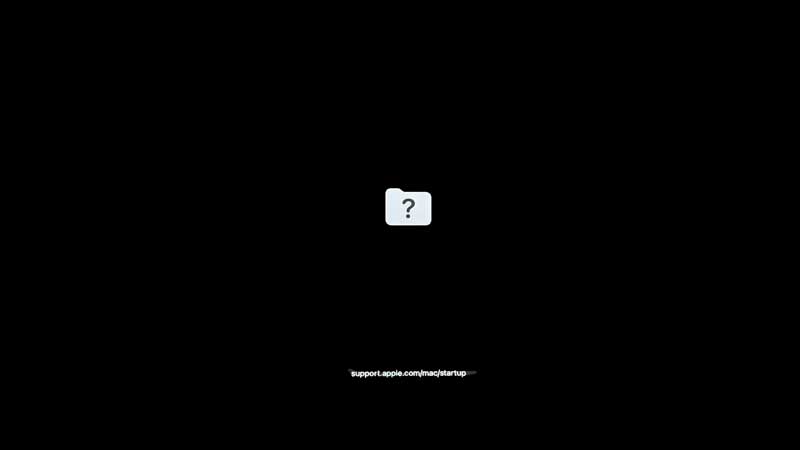
macOSにはインターネット経由でOSを再インストールするシステム復旧があって、もともと譲ってもらったら再インストールするつもりだったので、別に良いかと思いました。
しかし問題があります。それは今回譲り受けたのiMacは本体のみ、キーボードやマウスはありませんでした。
通常は、「option + R(または、option + command + R)」を押しながら電源を入れることでシステム復旧が立ち上がるのですが、果たして手元にはWindows用のキーボードしかありません。
macでいうところのcommandボタンに該当するところ、またoptionボタンに該当するところはどこにあるのかわかりません。
Windows用のキーボードでもどうにかならないかと考えてみたら、altキーとoptionキーは同じキーになっていることに気づきました。

ということはaltキーでイケるのではないか?と考えて、実際にWindows用キーボードの「Alt」キーを押しながら、電源を入れてみました。
そして見事に、macOSの再インストールに成功しました!
Windowsキーボードを使ったmacOSのインターネット復元方法
それでは、実際にどんな手順でインターネット復元を行ったのか、まとめてみます。
まずは、Altキーを押しながら電源を入れたところ、Wi-fi接続画面に遷移しました。
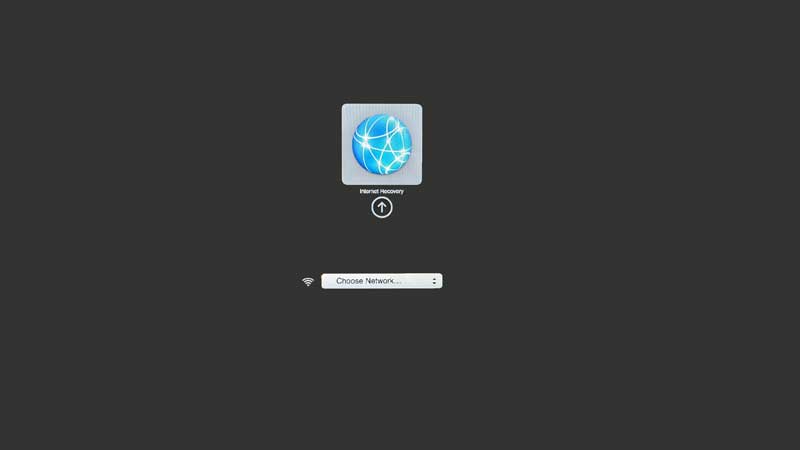
この時点で、もう大丈夫そうな感覚になります。Wi-fiネットワークを選択して「internet recovery」に進んでいきます。すると、こんなエラー画面?になってしまいました。
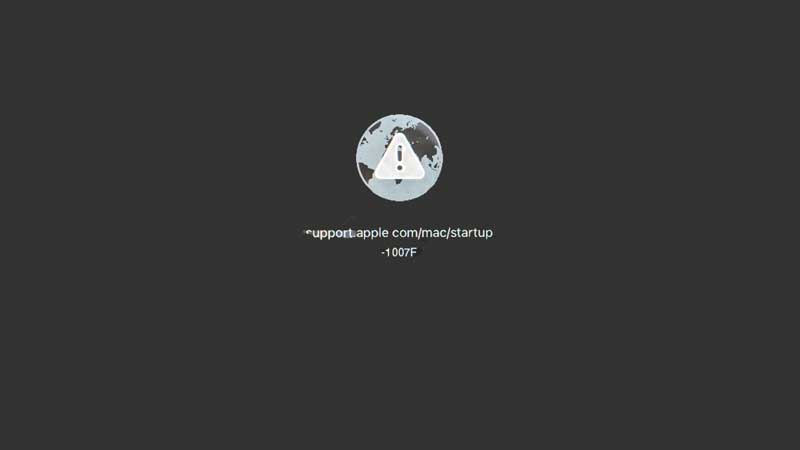
「support apple com/mac/starup -1007F」
さて、このメッセージは何でしょうか?何れにしても、気球マークに三角+ビックリマークが現れている以上は、インターネット復元に失敗したということになります。とりあえず、電源ボタンを長押しして強制終了し、改めてAltキーを押しながら電源を入れてみました。
先ほどと同じ様にWi-Fiを選択して「internet recovery」へ進んでみると、今度は無事に先に進むことができました。
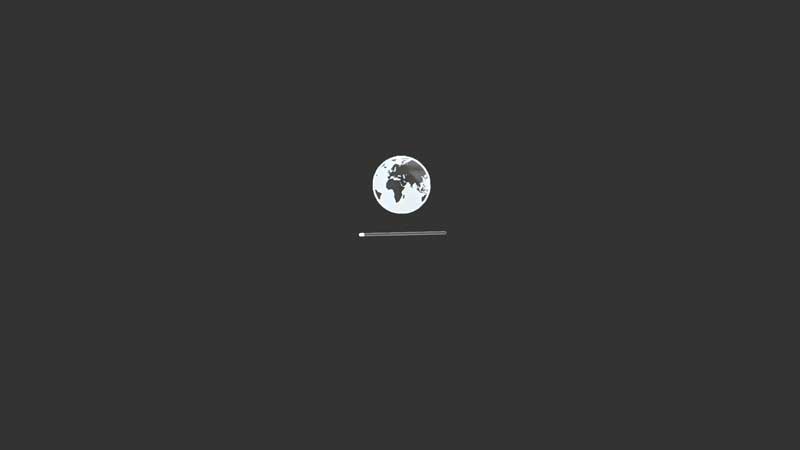
しばらく待ちます。すると…
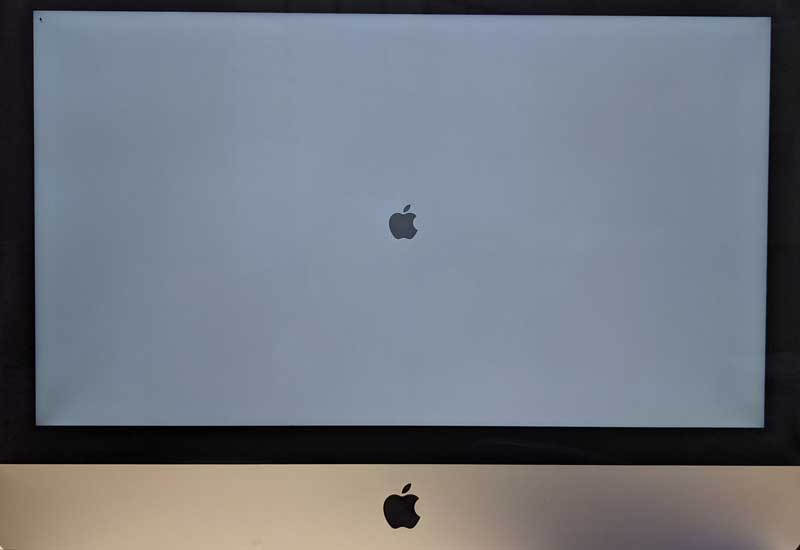
おお!リンゴマークが出てきました。
これで大丈夫かと思いきや、なぜかOSXをインストールするためのディスクが出てこないので、インストールに進めません。
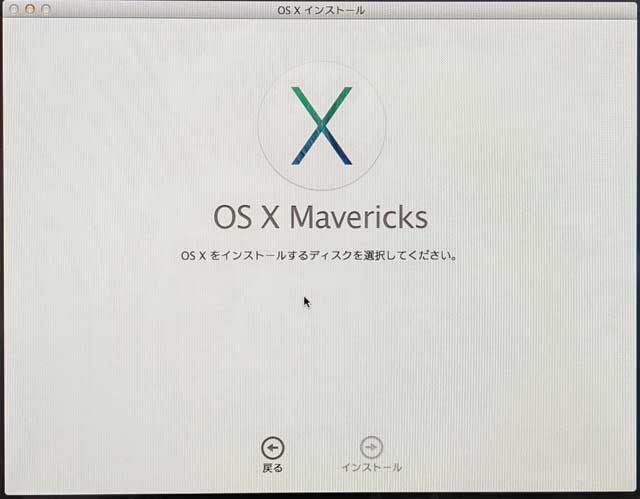
そこで起動ディスクを確認してみたら、ここにディスクが表示されません。
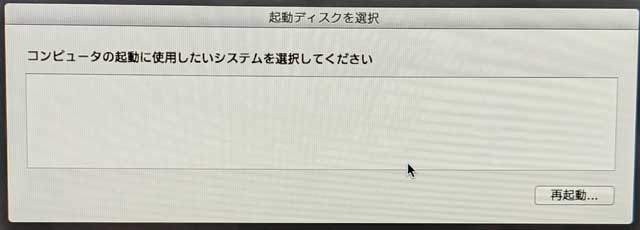
もしかしてHDDが壊れているのか?ということで、ディスクユーティリティを起動して確認してみましたが、ディスク自体には問題なさそうです。
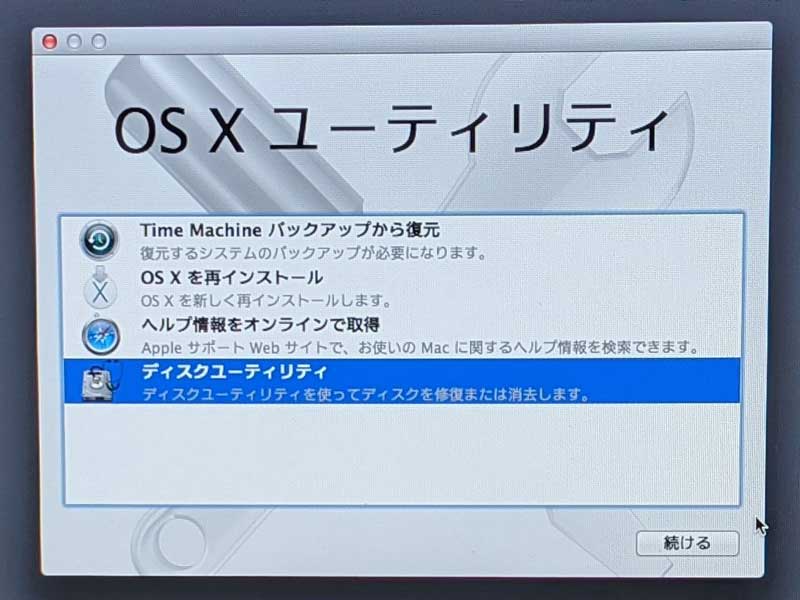
とりあえず、一旦フォーマットしてみます。
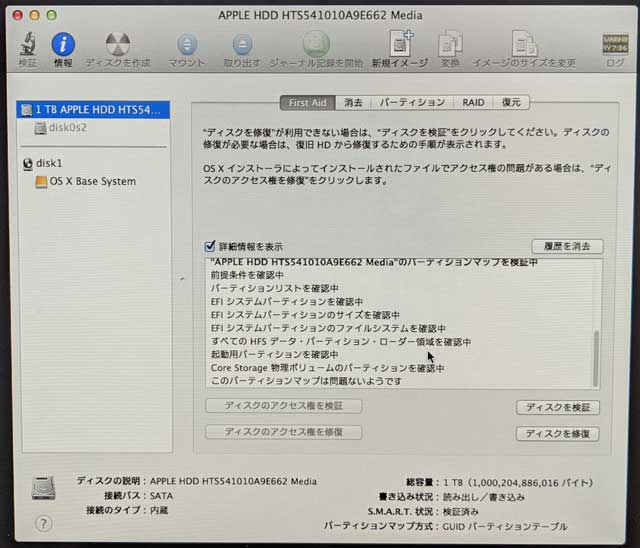
MAC OS拡張(ジャーナリング)を選択して、名前を適当につけて、フォーマットしました。
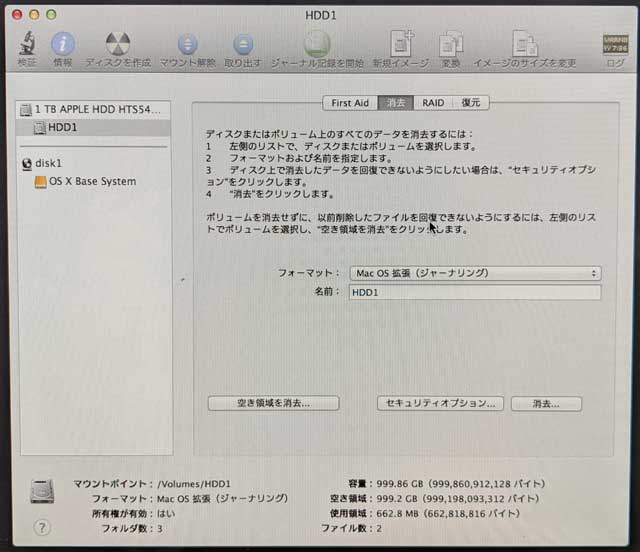
改めて、システム復旧を行ってみたたところ、今度はインストール先のディスクがちゃんと出てきましたので、この後はメッセージにしたがってインターネット復元を進めていきます。
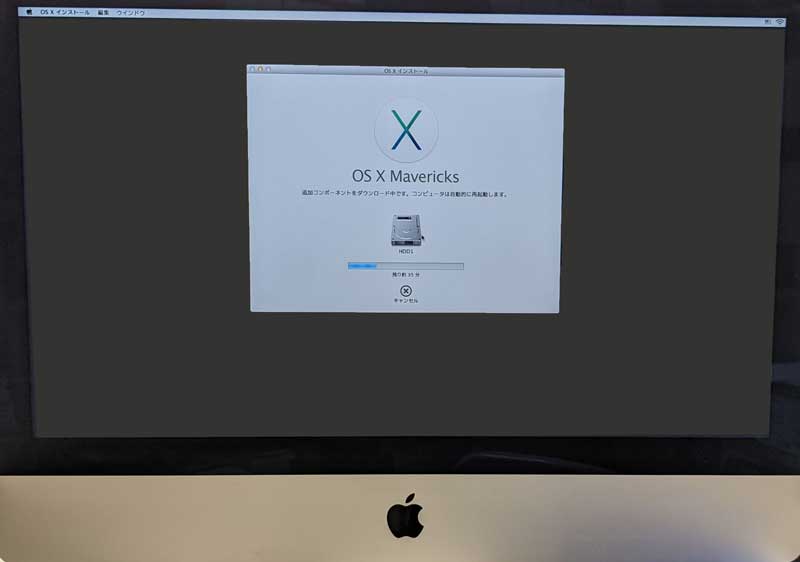
ということで、無事にインターネット復元が終わり、特に問題なく使える様になりました。

今回のケースで、インターネット復元には、約1時間半ほどの時間がかかりました。再起動しなおしたりしたので、通常よりも長く時間がかかってしまったかもしれません。
それでも、無事にOSXが起動した時には、やっぱり達成感があって嬉しくなりました。
途中で出てきてしまったエラーはどういうことなのかいまいち判明していませんが、同じ様なところでつまづいてしまっている人がいたら、とりあえず再起動をしてみることをお勧めします。
ということで今回は以上です。Windows用キーボードでもmacOSのインターネット復元は実行できるというお話でした。
【参考:Apple公式サイト】